Google Sheets'te verileri otomatik olarak alfabetik sıraya nasıl sıralayabilirsiniz?
Normalde, Google Sheets'te verileri manuel olarak alfabetik sıraya sokmak için Sırala özelliğini kullanabilirsiniz. Ancak, bazen bir sütundaki verileri otomatik olarak sıralamak isteyebilirsiniz. Örneğin, A Sütununda bazı değişiklikler veya yeni veriler eklendiğinde, veriler aşağıdaki ekran görüntüsünde gösterildiği gibi otomatik olarak sıralanacaktır. Bu işlemi Google Sheets'te nasıl gerçekleştirebilirsiniz?
Google Sheets'te formülle verileri otomatik olarak alfabetik sıraya göre sıralama

Google Sheets'te formülle verileri otomatik olarak alfabetik sıraya göre sıralama
Bir sütundaki verileri otomatik olarak alfabetik sırayla sıralamak için lütfen şu adımları izleyin:
1. Sıralama sonucunu yerleştirmek istediğiniz boş bir hücreye şu formülü girin: =sort(A2:B, 1, TRUE) ve ardından Enter tuşuna basın, belirli veriler artan sırada sıralanmış olacaktır, aşağıdaki ekran görüntüsüne bakın:
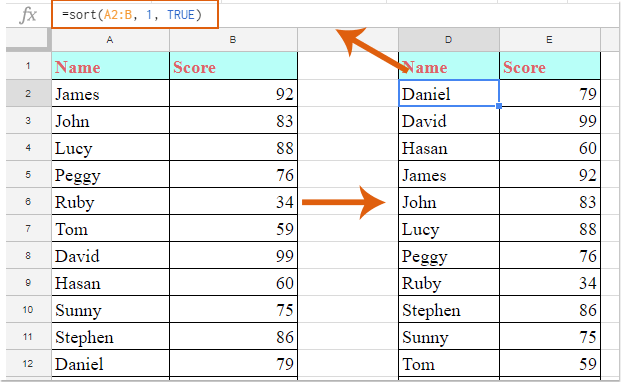
Notlar:
1. Yukarıdaki formülde: A2:B, sıralamak istediğiniz veri aralığıdır, 1 sayısı ise verilerin sıralanacağı sütun numarasını gösterir. Lütfen bunları ihtiyaçlarınıza göre değiştirin.
2. Verileri azalan sırada sıralamak isterseniz, şu formülü uygulayın: =sort(A2:B, 1, false) .
2. Artık, sütuna yeni veri girdiğinizde veya verilerde değişiklik yaptığınızda, veriler otomatik olarak sıralanacaktır, aşağıdaki ekran görüntüsüne bakın:

En İyi Ofis Verimlilik Araçları
Kutools for Excel ile Excel becerilerinizi güçlendirin ve benzersiz bir verimlilik deneyimi yaşayın. Kutools for Excel, üretkenliği artırmak ve zamandan tasarruf etmek için300'den fazla Gelişmiş Özellik sunuyor. İhtiyacınız olan özelliği almak için buraya tıklayın...
Office Tab, Ofis uygulamalarına sekmeli arayüz kazandırır ve işinizi çok daha kolaylaştırır.
- Word, Excel, PowerPoint'te sekmeli düzenleme ve okuma işlevini etkinleştirin.
- Yeni pencereler yerine aynı pencerede yeni sekmelerde birden fazla belge açıp oluşturun.
- Verimliliğinizi %50 artırır ve her gün yüzlerce mouse tıklaması azaltır!
Tüm Kutools eklentileri. Tek kurulum
Kutools for Office paketi, Excel, Word, Outlook & PowerPoint için eklentileri ve Office Tab Pro'yu bir araya getirir; Office uygulamalarında çalışan ekipler için ideal bir çözümdür.
- Hepsi bir arada paket — Excel, Word, Outlook & PowerPoint eklentileri + Office Tab Pro
- Tek kurulum, tek lisans — dakikalar içinde kurulun (MSI hazır)
- Birlikte daha verimli — Ofis uygulamalarında hızlı üretkenlik
- 30 günlük tam özellikli deneme — kayıt yok, kredi kartı yok
- En iyi değer — tek tek eklenti almak yerine tasarruf edin